酷我音乐是一款非常好用的音乐播放软件,它可以帮助用户进行音乐的播放,甚至还可以将电脑中的歌曲和歌单同步到手机上,很多小伙伴们不知道怎么操作,那么小编就为大家来带同步到手机的具体步骤吧。
操作步骤如下:
1、首先需要先打开酷我音乐,进入到主界面,如下图所示:
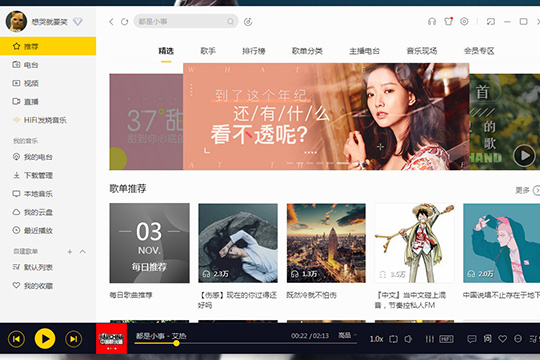
2、之后可以在上方红框标注的搜索栏中输入想要进行同步的歌曲,歌名或歌手的信息等,选择搜索之后将会在下方出现相关的搜索结果,之后将鼠标放到想要同步的歌曲上面,点击“下载”图标选项进行下载,如下图所示:
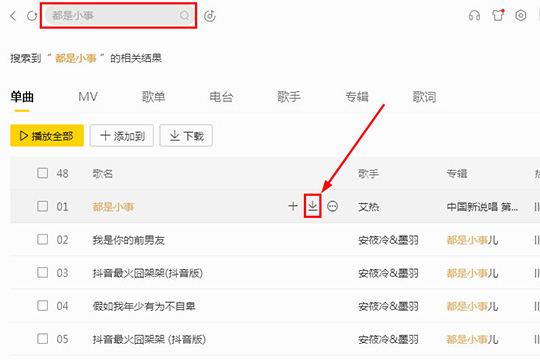
3、之后将会出现下载歌曲的界面,选择合适的歌曲资源,当然音质是越高最好,不过相对的占用空间大小也是随之增大的,最后选择“保存位置”,用户还可以点击“更多设置”进行更加高级的选择,如下图所示:
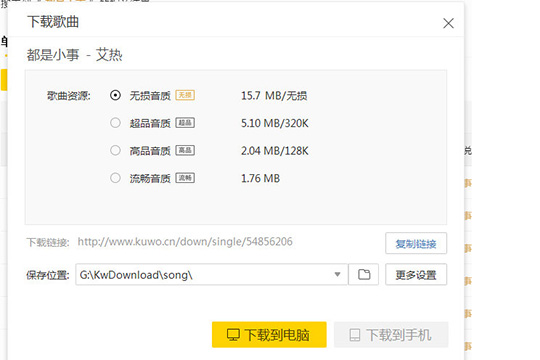
4、在更多设置界面,可以自己手动修改缓存大小的设置,还修改下载的歌词以及封面等信息,全部设置完成之后点击“确认”返回到上一步,最后点击“下载到电脑”即可开始下载,如下图所示:
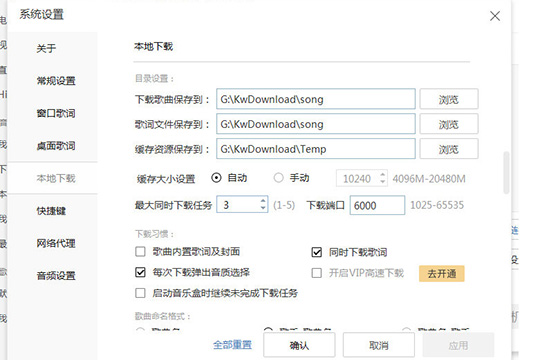
5、用户可以在我的云盘中进行同步歌曲,在这里上传歌曲之后,电脑和手机可以多端进行同步听歌,并免费附带10个GB的容量,点击中间的“立即上传”即可开始上传歌曲进行同步,如下图所示:
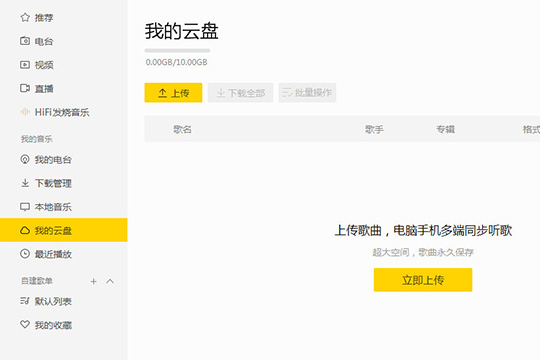
6、可以看到,在小编的电脑中已经上传了一首歌曲,也就表示同步成功了,可以在左上角看到我的云盘所剩的空间还剩下很多,如下图所示:
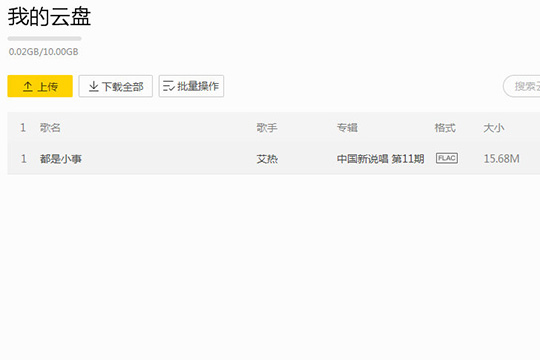
7、如果云盘空间不够了怎么办?没关系,只需要点击“批量操作”之后,选中想要删除的歌曲就可以删除处在云盘的歌曲了,如下图所示:
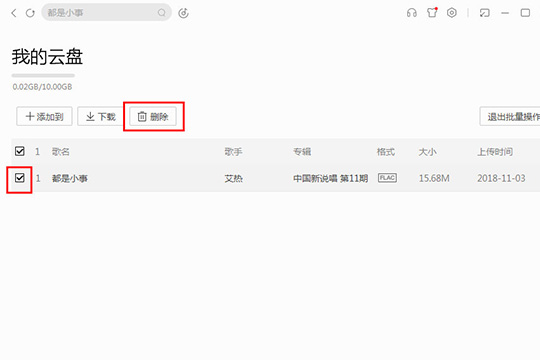
好啦,以上就是酷我音乐怎么同步的全部内容啦,相信各位看完以上的步骤肯定是明白了吧,如果还有更多疑问需要解答,不妨看看本网站更多关于酷我音乐的内容吧,肯定会找到你想要的答案的。